Forbrugsafregning¶
Forbrugsafregning (målermodul) kan anvendes til at lave årsopgørelser til forbrugerne. Det er typisk vandværker og varmeværker, som har gavn af denne funktion.
Her vises et eksempel på en årsopgørelse, som systemet har dannet til en forbruger:
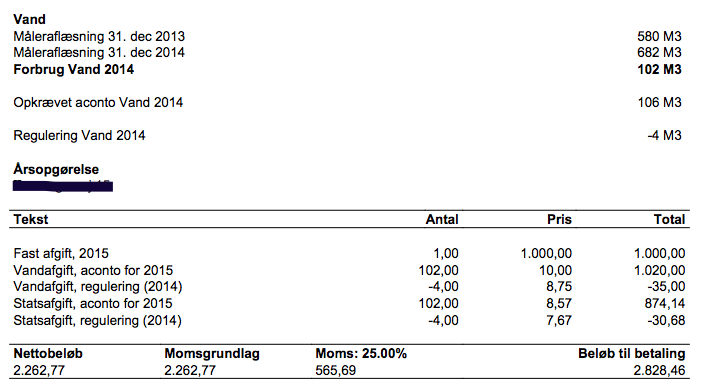
Der er indbygget et målerkartotek som indeholder alle aflæsningerne for de enkelte forbrugere, og som anvendes som grundlag for at danne årsopgørelser til forbrugerne.
Systemet beregner en årsopgørelse til forbrugerne, hvoraf årets forbrug samt næste års skønnet forbrug vil fremgå.
Der er understøttelse for indbetaling af a conto beløb, som medregnes i den endelige årsopgørelse.
Aktivering af målermodul¶
Hvis menupunktet »Målere« ikke er synligt i menuen til venstre, så klik på jeres forenings navn oppe i venstre hjørne. Her skal der sættes hak i »Målermodul« under »Tillægsmoduler«. Tryk »Gem« i bunden af siden, hvorefter menupunktet bliver synligt.
Der er en række éngangsopsætninger der skal laves til at starte med, når man tager målermodulet i brug, og de er beskrevet nedenfor.
Opret to ekstra medlemsfelter¶
Systemet skal bruge to felter til at opbevare beregningen af faktisk forbrug og skønnet forbrug.
Vælg »Opsætning -> Medlemmer -> Opsætning af medlemsfelter«.
Find et af de ledige felter (Felt 1 til 30) og klik ind på dette felt og omdøb det til »Faktisk forbrug«. Sørg også for at der er sat hak i »Synligt«.
Gør det samme som ovenfor, men kald blot feltet »Skønnet forbrug«.
Opret masseopkrævning¶
Der skal oprettes en masseopkrævning af typen »Årsopgørelse«. Det er denne som systemet bruger når der skal påføres information om sidste års forbrug og nuværende års forbrug.
Det gøres under »Masseopkrævning & rykkere -> Tilføj/rediger masseopkrævning«, hvor der klikkes på »Tilføj/rediger faste opkrævninger«.
Den udfyldes på følgende vis:
I feltet »Navn« skrives fx »Årsopgørelse«.
I feltet »Type« vælges »Årsopgørelse«.
I feltet »Indtast pris« skrive 1 (medlemmerne bliver ikke opkrævet 1 krone - der skal blot stå noget i dette felt).
Sæt hak i »Alle medlemmer«i boksen »Hvem«.
Tryk på »Gem opkrævningslinje«.
Der skal nu laves en ekstra linje, som tager udgangspunkt i det faktisk forbrug og ganger dette op med en faktor. Fx prisen på en kubikmeter vand.
Denne linje udfyldes på følgende vis:
I feltet »Navn« skrives fx »Forbrug vand«.
I feltet »Type« vælges »Opkrævningslinje«.
I boksen ved navn »Pris« vælges »Formel«, og der skrives følgende: multiply:F1*50
Et par noter til denne formel: F1 skal svare til det ekstra medlemsfelt man har omdøbt til »Faktisk forbrug«. Så hvis man fx har brugt »Felt 5« til dette, så skrives F5. Og har man brugt »Felt 1«, så skrives F1. Tallet 50 skal være prisen for fx en kubikmeter vand.
Der sættes hak i »Alle medlemmer«i boksen »Hvem«.
Tryk på »Gem opkrævningslinje«.
Tilføj eventuelle andre ting, som skal med på opkrævningen. Det kan fx være et årligt kontingent eller lignende. Det gøres ved at oprette ekstra linjer.
Målere¶
Der skal først oprettes en måler til alle medlemmerne. Det gøres på følgende vis:
Vælg »Målere -> Målere« og klik på »Opret ny måler«.
I feltet »Navn« skrives fx »Vand«. Udfyld også de andre felter.
I feltet ved navn »Medlemsfelt til faktisk forbrug« vælges det medlemsfelt som blev oprettet tidligere ved navn »Faktisk forbrug«.
I feltet ved navn »Medlemsfelt til skønnet forbrug« vælges det medlemsfelt som blev oprettet tidligere ved navn »Skønnet forbrug«.
Tryk på »Gem måler«.
Nu kan der klikkes på »Tildel målere til medlemmer«, hvilket gøres på den netop oprettede måler lidt ude til højre. Herefter vil systemet tildele en måler til alle medlemmer, og på disse målere kan der nu tilføjes aflæsninger, som så igen kan bruges af opkrævningsmodulet til at lave de forskellige opkrævninger.
Aflæsninger¶
Der kan tilføjes aflæsninger til medlemmerne på forskellige måder. Man kan gøre det enkeltvis (anbefales ikke), og man kan indlæse aflæsninger fra et regneark (CSV-fil), hvilket anbefales.
I forhold til at se fx en enkelt opkrævning, så kan man bruge funktionen med at registrere en aflæsning på en enkelt medlem. Det gøres på følgende vis:
Vælg »Målere -> Aflæsninger« og klik på »Rediger aflæsninger for et medlem«.
Vælg medlem.
Indtast en dato for en aflæsning fra sidste år samt det aflæste tal, og klik på »Registrer ny aflæsning«.
Indtast en dato for en aflæsning fra i år samt det aflæste tal, og klik på »Registrer ny aflæsning«.
Nu kan man lave en periodeafslutning, som skal laves forud for at man danner opkrævningerne.
Når man skal lave tingene »rigtigt« og ikke bare på ét medlem, så skal man naturligvis have indlæst alle aflæsninger, og det gøres via »Målere -> Aflæsninger« hvor der klikkes på »Importer (indlæs) aflæsninger fra fil«.
Periodeafslutning¶
Denne funktion tager dette års tal samt sidste års tal, og trækker dem fra hinanden, og placerer resultatet i det ekstra medlemsfelt ved navn »Faktisk forbrug«, som er det felt masseopkrævningen tager udgangspunkt i.
Periodeafslutning gøres på følgende måde:
Vælg »Målere -> Periodeafslutning«.
Klik på »Check datagrundlag«.
Hvis alt er ok, så klik på »Gennemfør periodeafslutning«.
Klik på »Videre« og vent på at systemet sender en mail til dig.
Når du har modtaget mailen, så klikkes på den blå knap »Gå til udsendelse«.
Nu viser systemet den samlede masseopkrævning, og kan kan gennemgå de enkelte opkrævninger og tjekke at tallene ser korrekte ud.
Nu er grundopsætningen af målermodulet på plads, og det eneste man skal gøre næste gang (fx næste år), er at indlæse målertallene fra CSV-fil, og så køre en periodeaflutning, og så kigge masseopkrævningen igennem.